
Kazalo:
- Avtor John Day [email protected].
- Public 2024-01-30 12:04.
- Nazadnje spremenjeno 2025-01-23 15:08.


V tej vadnici se bomo naučili, kako hitro in enostavno uporabljati senzor jakosti svetlobe GY-30 BH1750 z Arduinom.
Oglejte si predstavitveni video.
Korak: Kaj boste potrebovali


- Arduino UNO (ali kateri koli drug Arduino)
- Senzor jakosti svetlobe GY-30 BH1750
- OLED zaslon
- Ogledna plošča
- Mostične žice
- Program Visuino: Prenesite Visuino
2. korak: vezje
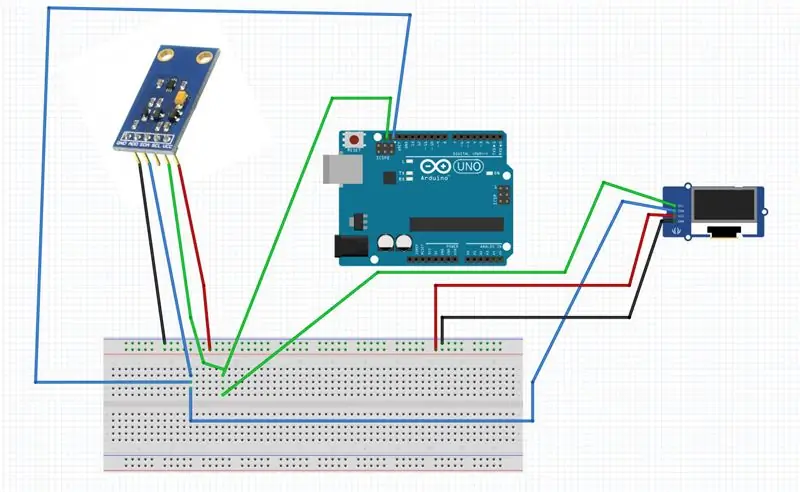
- Priključite pozitivni zatič Arduino [5V] na pozitivni zatič na plošči [rdeča črta]
- Negativni zatič Arduino [GND] priključite na negativni zatič na plošči [BlueLine]
- Priključite Arduino pin [SCL] na mizo
- Arduino pin [SDA] priključite na mizo
- Zatič OLED zaslona [SCL] priključite na mizo <ista vrstica, kjer je priključen zatič Arduino [SCL]
- Pin OLED Display [SDA] povežite z mizo <ista vrstica, kjer je priključen Arduino pin [SDA]
- Zatič zaslona OLED [VCC] povežite s pozitivnim zatičem na plošči [rdeča črta]
- Zatič zaslona OLED [GND] povežite z negativnim zatičem na plošči [BlueLine]
- Zatič senzorja svetlobe [SCL] priključite na ploščo <ista vrstica, kjer je priključen zatič Arduino [SCL]
- Pin senzorja svetlobe [SDA] priključite na mizo <ista vrstica, kjer je priključen pin Arduino [SDA]
- Pin senzorja svetlobe [VCC] povežite s pozitivnim zatičem na plošči [rdeča črta]
- Priključite zatič svetlobnega senzorja [GND] na negativni zatič na plošči [BlueLine]
Korak: Zaženite Visuino in izberite vrsto plošče Arduino UNO
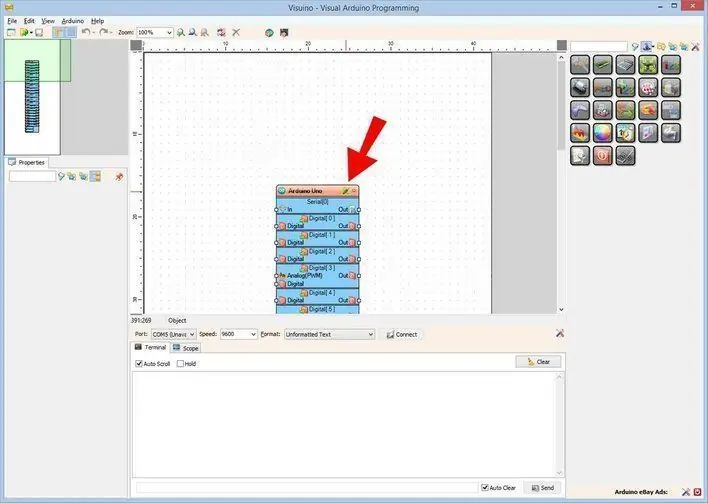
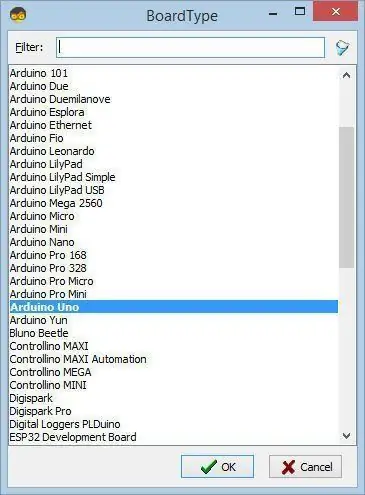
Če želite začeti programirati Arduino, morate imeti nameščen Arduino IDE od tukaj:
Upoštevajte, da je v Arduino IDE 1.6.6 nekaj kritičnih napak. Namestite 1.6.7 ali novejšo različico, sicer ta navodila ne bodo delovala! Če tega niste storili, sledite korakom v tem navodilu za nastavitev Arduino IDE za programiranje Arduino UNO! Namestiti je treba tudi Visuino: https://www.visuino.eu. Zaženite Visuino, kot je prikazano na prvi sliki Kliknite gumb "Orodja" na komponenti Arduino (slika 1) v Visuinu Ko se prikaže pogovorno okno, izberite "Arduino UNO", kot je prikazano na sliki 2
4. korak: V Visuinu dodajte in nastavite komponente
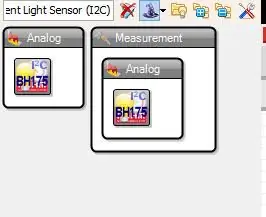
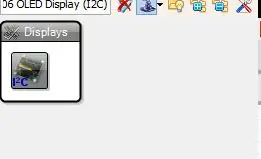
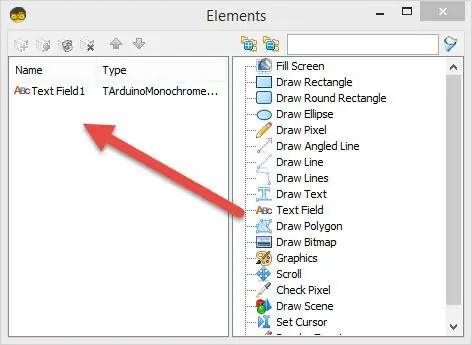
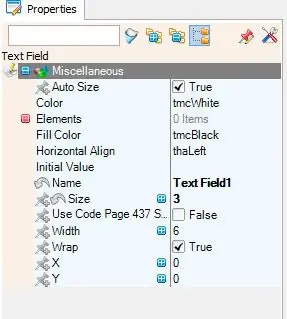
- Dodajte komponento "ROHM BH1750 Senzor svetlobe okolice (I2C)"
- Dodajte komponento "SSD1306/SH1106 OLED zaslon (I2C)"
- Dvokliknite komponento "DisplayOLED1" in v oknu "Elementi" povlecite "Besedilno polje" na levo
- Na levi strani izberite "TextField1" in v oknu lastnosti nastavite velikost: 3
5. korak: V komponentah Visuino Connect
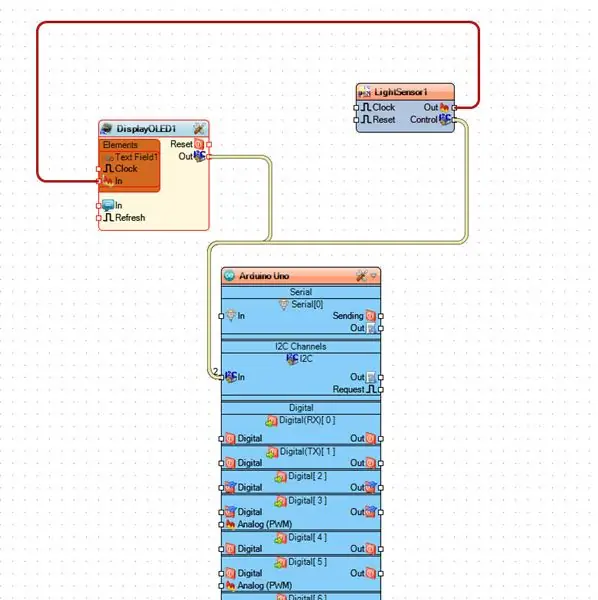
- Priključite komponentni zatič "LightSensor1" [Control] na Arduino I2C pin [In]
- Priključite komponentni zatič "LightSensor1" [Out] na komponentni pin "DisplayOLED1> TextField1" [In]
- Priključite "DisplayOLED1" komponentni pin [Out] na Arduino I2C pin [In]
6. korak: Ustvarite, prevedite in naložite kodo Arduino
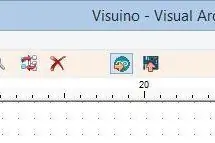
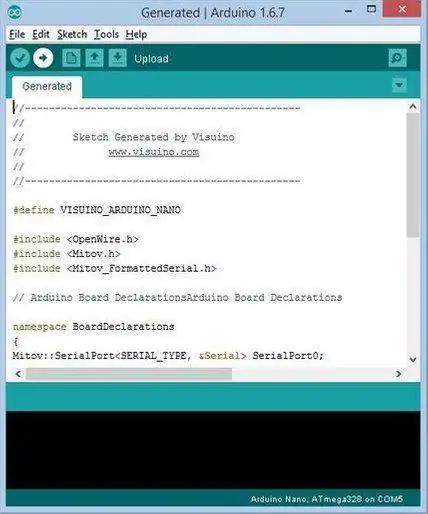
V Visuinu pritisnite F9 ali kliknite gumb, prikazan na sliki 1, da ustvarite kodo Arduino, in odprite Arduino IDE
V Arduino IDE kliknite gumb za nalaganje, da sestavite in naložite kodo (slika 2)
7. korak: Igrajte se
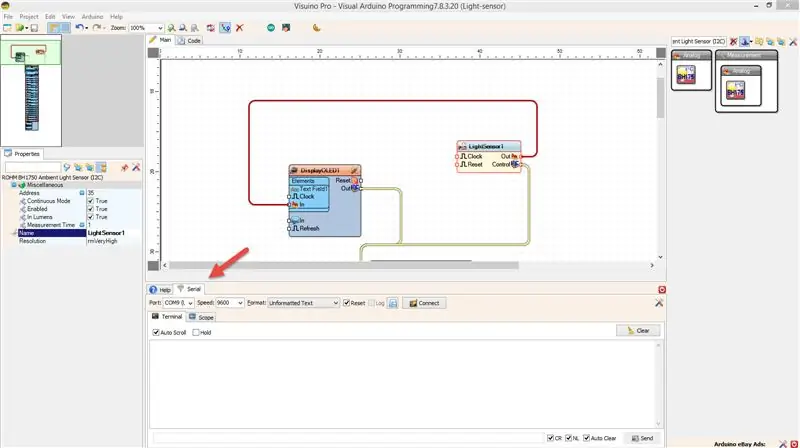
Če napajate modul Arduino UNO, bo zaslon začel prikazovati številko jakosti svetlobe, ki jo dobi od senzorja svetlobe.
Opomba: Če nimate zaslona OLED, lahko samo priključite "ListSensor1" pin [Out] na pin Arduino Serial [0] [In] in spremljate jakost svetlobe na zavihku Visuino Serial (Slika1)
Čestitamo! S projektom Visuino ste zaključili svoj projekt. Priložen je tudi projekt Visuino, ki sem ga ustvaril za ta Instructable. Lahko ga prenesete tukaj in odprete v Visuinu:
Priporočena:
Kako uporabiti fotorezistor za osvetlitev LED z Aurduinom: 12 korakov

Kako s fotorezistorjem prižgati LED z Aurduinom: Dobro jutro vsem ljubiteljem Arduina! Danes bom pokazal, kako s fotorezistorjem (fotocelico) prižgati LED. Koda, ki je priložena temu navodilu, bo LED -dioda normalno zatemnila, utripala pa
Kako povezati+kodirati senzor DHT11: 8 korakov

Kako povezati in kodirati senzor DHT11: V tem navodilu se boste naučili, kako priključiti in kodirati senzor DHT11. Obstajajo videoposnetki, fotografije in besede, ki vam olajšajo delo. Upam, da vam bo to enostavno uspelo
Kako umeriti in uporabiti senzor plina MQ9 z Arduinom: 8 korakov

Kako kalibrirati in uporabljati senzor plina MQ9 z Arduinom: To in druge neverjetne vaje lahko preberete na uradni spletni strani ElectroPeak Pregled V tej vadnici se boste naučili, kako kalibrirati in uporabljati senzor plina MQ9 s ploščo Arduino. Kaj se boste naučili: Kaj Senzor plina je in kako deluje. Com
Kako povezati senzor vlage v tleh in ESP8266 z oblakom AskSensors IoT: 10 korakov

Kako priključiti senzor vlage v tleh in ESP8266 v oblak AskSensors IoT: Ta navodila vam pokažejo, kako povezati senzor vlage v tleh in ESP8266 v oblak IoT. Za ta projekt bomo uporabili vozliščni MCU ESP8266 WiFi modul in senzor vlažnosti tal ki meri volumetrično vsebnost vode v tako
KAKO UPORABITI VIBRACIJSKI SENZOR- VODIČ VISUINO Z ARDUINOM: 6 korakov

KAKO UPORABLJATI SENZOR VIBRACIJ- VISUINO VODIČ Z ARDUINOM: V tej vadnici bomo uporabili senzor vibracij, LED, brenčalo, upor, Arduino Uno in Visuino za pisk, ko zaznamo vibracije. Oglejte si predstavitveni video
